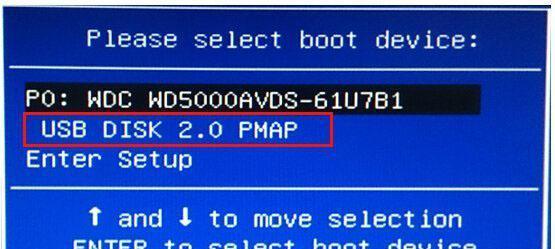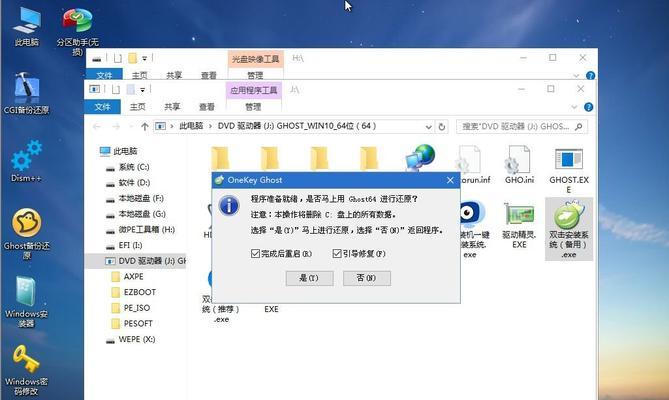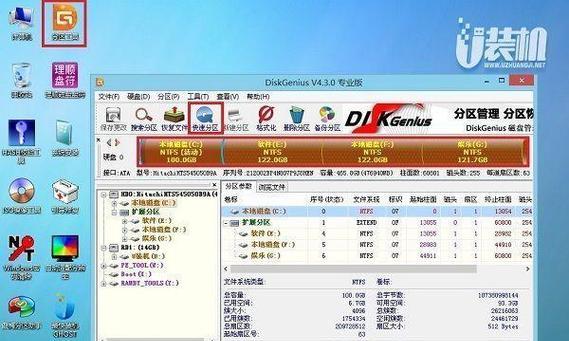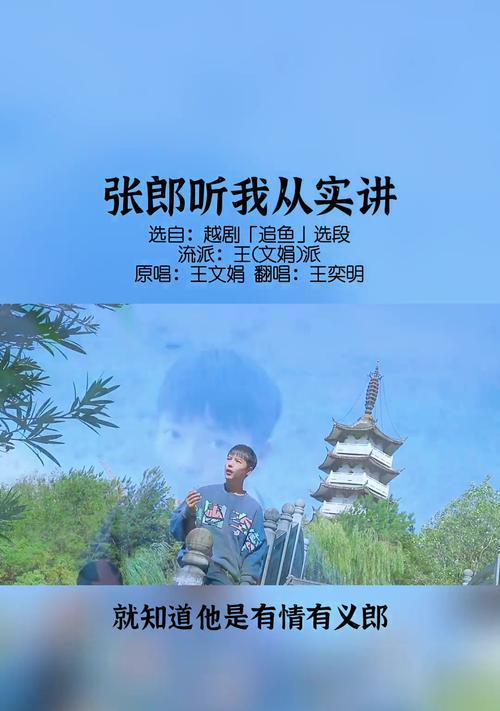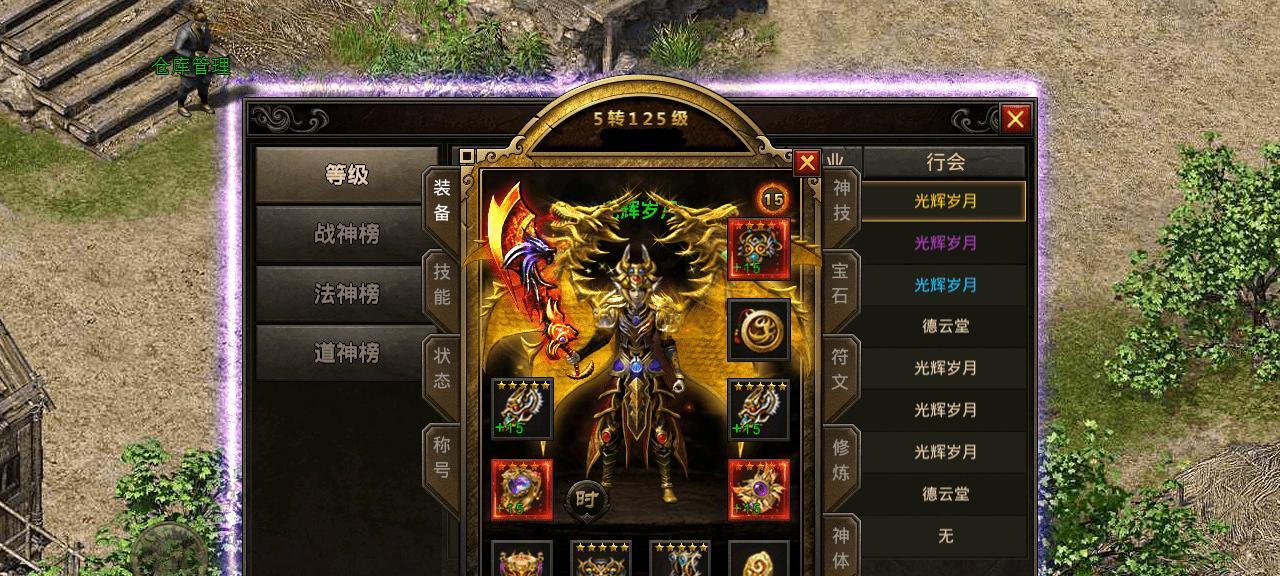随着时间的推移,电脑系统可能会出现各种问题,导致运行缓慢或出现错误。此时,重装系统是一个常见的解决方案。然而,为了进行系统重装,我们需要一个可启动的U盘。本文将详细介绍如何制作一个可启动U盘,并提供15个步骤来指导你成功重装电脑系统。
选择合适的U盘
在制作可启动U盘之前,首先要选择一个合适的U盘。建议选择容量大于16GB的高品质U盘,并确保其中没有重要数据,因为制作过程会将其格式化。
下载系统安装文件
在制作可启动U盘之前,需要下载相应的系统安装文件。你可以从官方网站或其他可信的资源网站下载所需的系统镜像文件。
下载并安装制作工具
为了制作可启动U盘,我们需要下载并安装一个专用的制作工具。在这里,我们推荐使用Rufus工具,它是一个简单易用且功能强大的U盘制作工具。
打开Rufus工具
打开Rufus工具后,你会看到一个简洁的界面。接下来,我们将在该界面上进行一系列设置,以制作可启动U盘。
选择U盘
在Rufus工具界面的设备下拉菜单中,选择正确的U盘。确保你选择的是你要制作成可启动U盘的目标U盘。
选择系统安装文件
点击“选择”按钮,在弹出的文件浏览器中找到之前下载的系统安装文件。选择文件后,Rufus工具会自动识别系统类型,并进行相应的设置。
设置分区方案和文件系统
在分区方案中,选择“MBR”(MasterBootRecord)选项。对于大多数用户来说,文件系统可以选择默认的“FAT32”。
设置卷标和格式化选项
可以根据个人喜好为可启动U盘设置一个合适的卷标,以便于识别。在格式化选项中,选择“快速格式化”以节省时间。
开始制作可启动U盘
确认之前的设置都已经完成后,点击Rufus工具界面下方的“开始”按钮,开始制作可启动U盘。制作过程可能需要一些时间,请耐心等待。
备份重要数据
在开始重装电脑系统之前,务必备份重要数据。制作可启动U盘的过程中会将U盘格式化,其中的数据将被清空。
重启电脑
制作完成后,重启电脑并进入BIOS设置。在启动选项中,选择通过U盘启动。
安装系统
选择通过U盘启动后,电脑将自动从U盘启动,并进入系统安装界面。按照界面指引,选择适当的选项完成系统安装。
激活系统
系统安装完成后,根据需要激活系统。如果你有有效的产品密钥,可以在系统设置中输入进行激活。
更新驱动和软件
安装完系统后,不要忘记更新驱动和软件。通过下载最新的驱动程序和软件包,你可以确保电脑能够正常运行,并享受到更好的性能。
通过本文的15个步骤,你可以轻松地制作一个可启动U盘并成功重装电脑系统。重装系统不仅可以解决电脑问题,还能提升其性能,让你的电脑焕然一新。